Как изменить частоту обновления экрана в Windows 11
Частота обновления монитора измеряется в герцах (Гц) и определяет, сколько раз изображение появляется на экране в секунду. Вообще говоря, чем быстрее изображение меняется (или обновляется) на дисплее, тем лучше и плавнее просмотр. С другой стороны, чем медленнее обновляются изображения на экране, тем менее плавным будет изображение, что приводит к мерцанию экрана, головным болям и напряжению глаз.
Хотя Windows 11 может автоматически настраивать оптимальную частоту обновления, иногда вам может потребоваться изменить настройки вручную. Например, если у вас есть монитор, поддерживающий более высокую частоту обновления 144 Гц или выше, обычно встречающуюся в игровых дисплеях. Или вы заметили некоторое мерцание, потому что монитор, возможно, использует более низкую частоту обновления.
Какой бы ни была причина, приложение «Настройки» позволяет легко настроить частоту обновления устройства. Кроме того, вы также можете включить динамическую частоту обновления (DRR) на поддерживаемом оборудовании. Динамическая частота обновления — это функция, доступная в Windows 11 и более поздних версиях, которая автоматически увеличивает или уменьшает частоту обновления на панелях с высокой частотой обновления во время рисования или прокрутки, обеспечивая более плавную работу и экономя заряд батареи.
В этом практическом руководстве я объясню, как изменить частоту обновления дисплея с помощью приложения «Настройки».
Программы для Windows, мобильные приложения, игры - ВСЁ БЕСПЛАТНО, в нашем закрытом телеграмм канале - Подписывайтесь:)
Как настроить частоту обновления монитора в Windows 11
В Windows 11 есть два способа управления частотой обновления. Вы можете указать конкретную частоту или включить динамическую частоту обновления (DRR), если оборудование поддерживается.
Изменить частоту обновления
Чтобы настроить частоту обновления на вашем компьютере, выполните следующие действия:
- Откройте настройки.
- Нажмите «Система».
- Нажмите на страницу «Показать» справа.
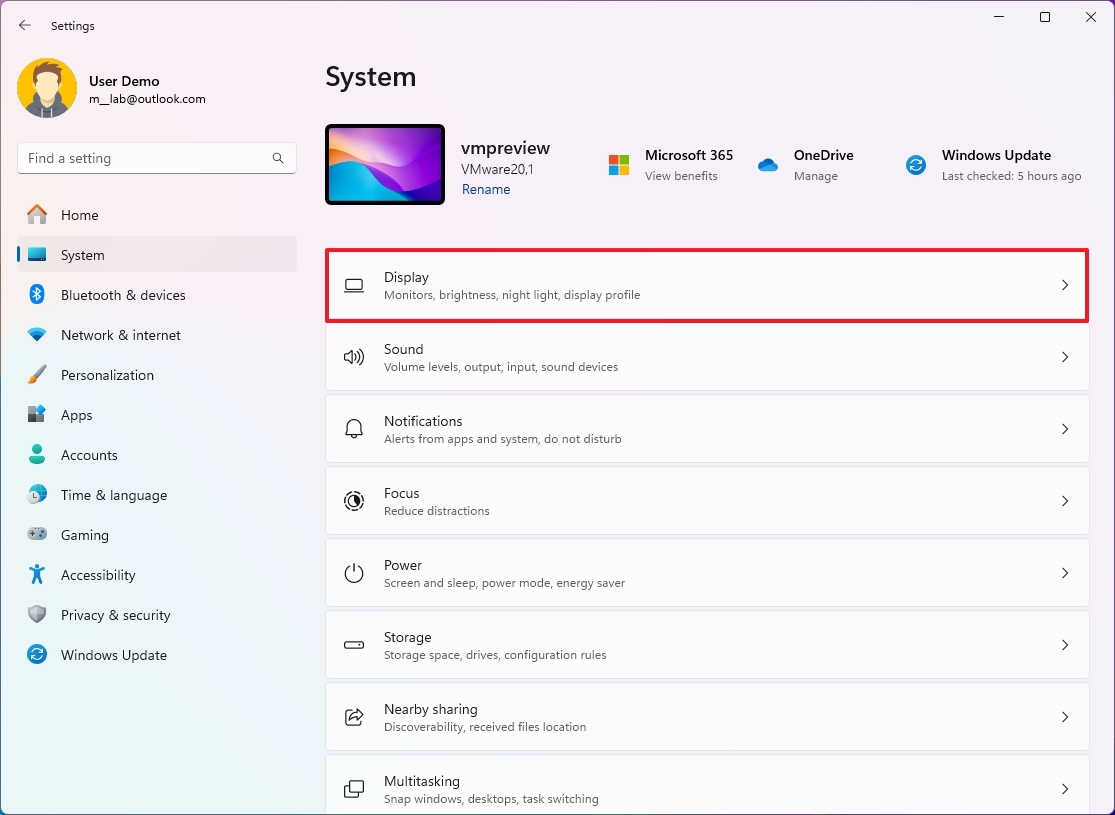
- Нажмите на настройку «Дополнительные параметры дисплея» в разделе «Связанные настройки».

- Выберите дополнительную частоту обновления с помощью параметра «Выбрать частоту обновления» в разделе «Отображать информацию».
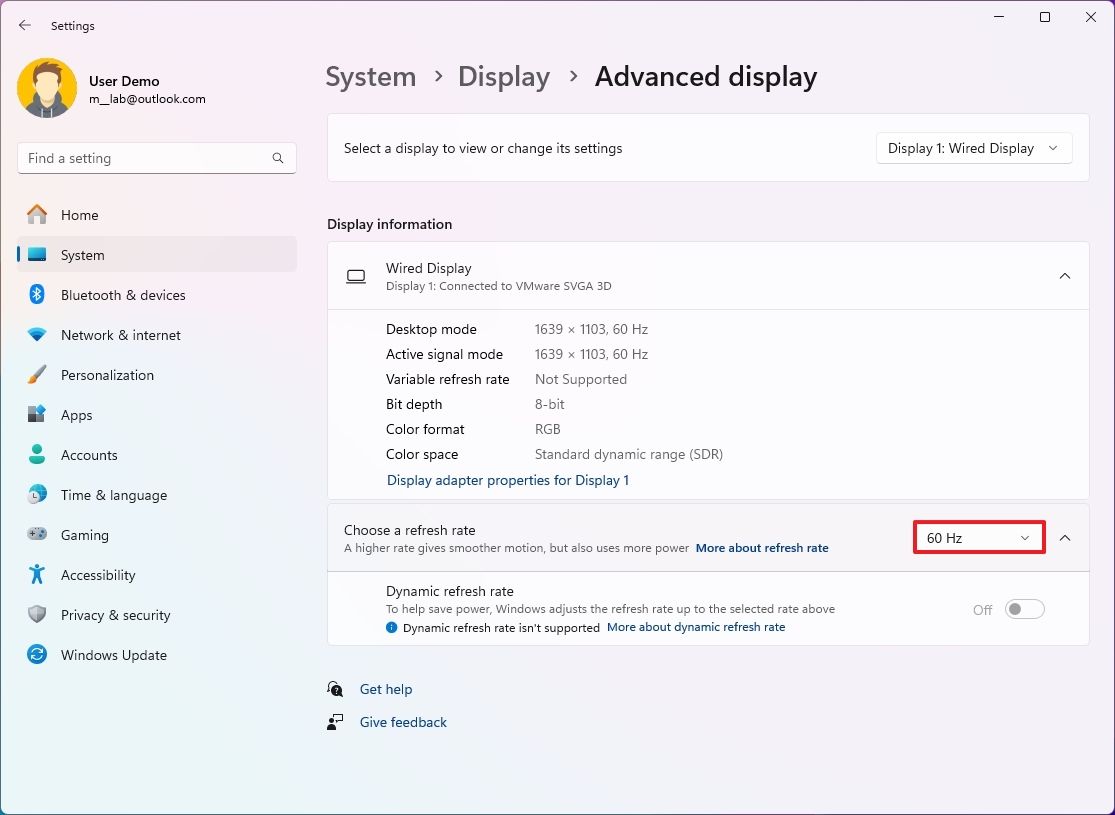
После выполнения этих шагов система применит новую настройку, и монитор начнет использовать новую частоту обновления.
Включить динамическую частоту обновления (DRR)
Чтобы включить или отключить динамическую частоту обновления в Windows 11, выполните следующие действия:
- Откройте настройки.
- Нажмите «Система».
- Нажмите на страницу «Показать» справа.
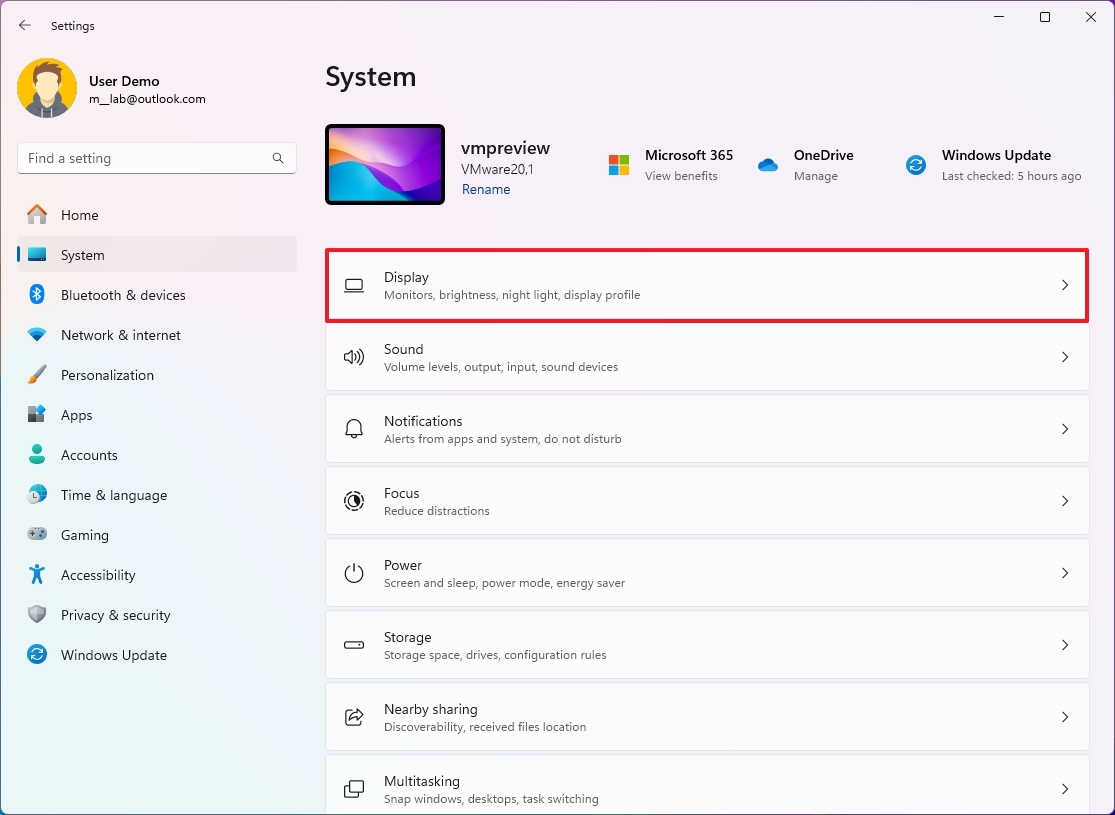
- Нажмите на настройку «Дополнительные параметры дисплея» в разделе «Связанные настройки».

- Включите «Динамическую частоту обновления» в настройке «Выбор частоты обновления».
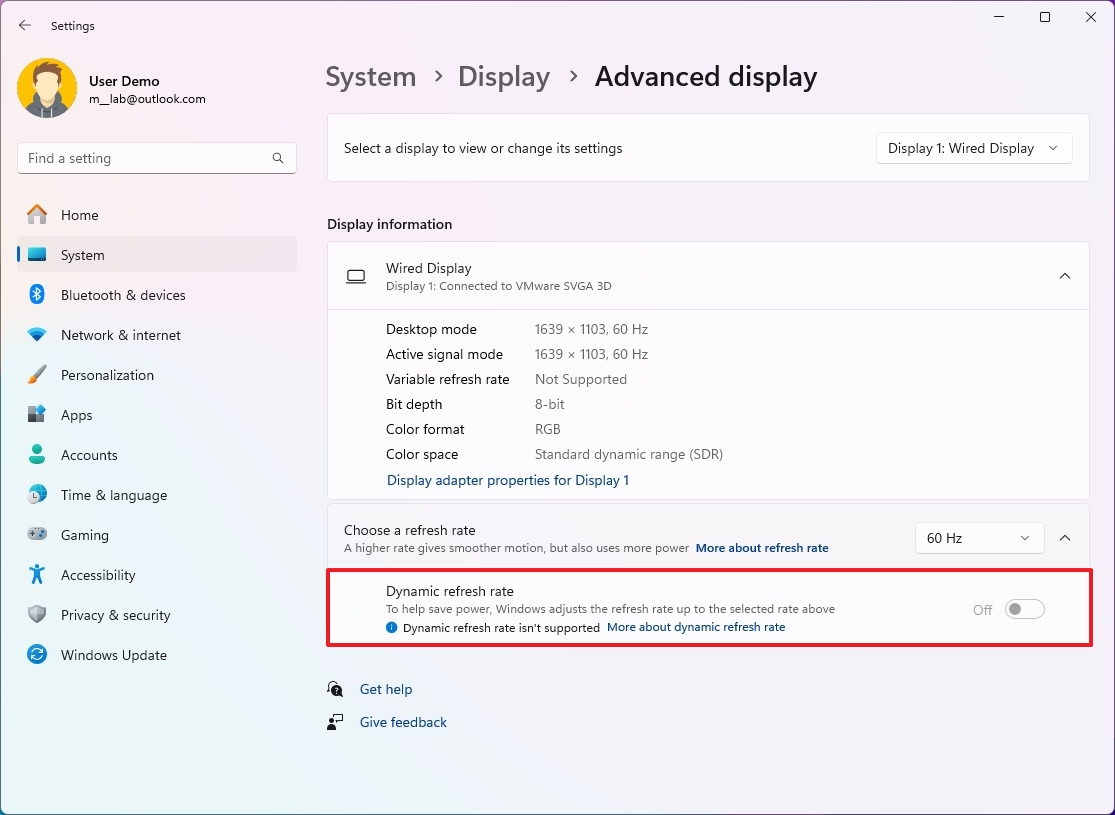
- Совет: начиная с версии 24H2, страница настроек отделяет настройку «Динамическая частота обновления» от раскрывающегося меню и делает ее тумблерным переключателем, который доступен только на устройствах, поддерживающих эту функцию. В версии 23H2 и более ранних версиях этот параметр доступен в раскрывающемся меню.
После того, как вы выполните эти шаги, Windows 11 будет динамически увеличивать или уменьшать частоту обновления для экономии энергии.
Если вы передумаете, вы всегда можете отменить изменения, используя эти инструкции, но на шаге 5 выберите скорость, которую вы хотите использовать для отображения.
Больше ресурсов
Дополнительные полезные статьи, обзоры и ответы на распространенные вопросы о Windows 10 и Windows 11 можно найти на следующих ресурсах:
